از طریق منوی جستجو مطلب مورد نظر خود در وبلاگ را به سرعت پیدا کنید
روش نصب Plex در اوبونتو 22.04
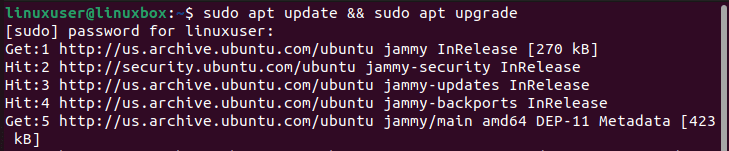
سرفصلهای مطلب
Plex به عنوان سروری در نظر گرفته می شود که به کاربران خود اجازه می دهد رسانه ها را در یک مکان ذخیره کنند. این رسانه ذخیره شده می تواند بعدا باشد روی با استفاده از یک برنامه مشتری مانند رایانه یا تلفن دیگر قابل دسترسی است. علاوه بر این، داده های ذخیره شده به صورت سازمان یافته مرتب شده اند که ناوبری در میان داده ها را بسیار آسان می کند. Plex قابلیت کارکرد دارد روی سیستم عامل های اصلی، از جمله سیستم های مبتنی بر لینوکس مانند اوبونتو 22.04.
این وبلاگ روش نصب آخرین نسخه Plex را به شما آموزش می دهد روی اوبونتو 22.04 با استفاده از روش های مختلف؛ بنابراین، مقاله را کامل بخوانید
روش نصب Plex روی اوبونتو 22.04
برای نصب اوبونتو 22.04 مراحل زیر را دنبال کنید.
مرحله 1: به روز رسانی سیستم
اول از همه، مطمئن شوید که سیستم شما به روز است و برای این اجرا، دستور زیر را اجرا کنید:
خروجی

سیستم به روز می شود.
مرحله 2: شامل وابستگی ها
برای نصب اولیه Plex باید چند وابستگی نصب کنید که با کمک دستور زیر قابل انجام است:
خروجی

وابستگی ها نصب شده اند.
مرحله 3: مخزن Plex را نصب کنید
در این مرحله مخزن plex را به سیستم خود اضافه می کنیم.

در مرحله ی بعد دستور زیر را اجرا می کنیمwgetدستور برای وارد کردن کلید GPG به سیستم اوبونتو 22.04:
در اینجا خروجی دستور بالا آمده است:

اکنون به سمت مرحله بعدی حرکت کنید.
مرحله 4: Plex را نصب کنید
ما مخزن plex و کلید GPG را داریم. اکنون می توانیم به سمت نصب Plex حرکت کنیم:
خروجی

مرحله 5: ارزیابی وضعیت
پس از نصب، نرم افزار به طور خودکار اجرا می شود، بنابراین اگر می خواهید وضعیت آن را ببینید، این دستور را اجرا کنید.
خروجی

نرم افزار به صورت فعال در حال اجرا است. اگر شروع نشده است، با استفاده از دستور زیر آن را شروع کنید:
همچنین، شما باید این نرم افزار را فعال کنید تا به طور خودکار شروع به کار کند روی اگر بخواهید سیستم بوت شود.
مرحله 6: فایروال را فعال کنید
اگر فایروال فعال دارید، باید آن را با باز کردن پورت 32400 از طریق فایروال با استفاده از این دستور فعال کنید.
خروجی

پورت فعال شده است.
مرحله 6: Plex را پیکربندی کنید
حالا به مرورگر خود بروید و تایپ کنید http://localhost:32400/وب. این را خواهید دید روی صفحه نمایش شما

اکنون با استفاده از گزینه مورد نظر خود وارد شوید و شروع به استفاده از برنامه کنید.
نتیجه
به منظور نصب Plex روی اوبونتو 22.04 باید وابستگی های خاصی را شامل شود، مخزن Plex را نصب کنید، import کلید GPG و سپس Plex را نصب کنید. پس از نصب می توانید وضعیت آن را ارزیابی کنید تا ببینید آیا برنامه کار می کند یا خیر. سپس فایروال را فعال کرده و این را تایپ کنید روی مرورگر http://localhost:32400/وب برای شروع استفاده از برنامه
لطفا در صورت وجود مشکل در متن یا مفهوم نبودن توضیحات، از طریق دکمه گزارش نوشتار یا درج نظر روی این مطلب ما را از جزییات مشکل مشاهده شده مطلع کنید تا به آن رسیدگی کنیم
زمان انتشار: 1402-12-29 21:19:08



